在工程设计、建筑设计和机械制造等领域,常常需要将pdf格式的图纸转换为cad格式,以便进行进一步的编辑、修改和优化。由于pdf文件主要用于保持文档的格式和布局,并不直接支持cad的矢量图形编辑功能,因此转换过程需要借助特定的工具和方法。本文将介绍四种将pdf转换为cad图纸的方法,帮助用户根据自己的需求选择合适的转换途径。
一、使用专业的CAD转换软件 专业的CAD转换软件是将PDF转换为CAD图纸的首选工具。这些软件通常具备强大的识别能力,能够准确地将PDF中的图形元素转换为CAD软件可编辑的矢量图形。
推荐软件:PHP中文网CAD转换软件
操作步骤:
1、从官网(https://www.php.cn/link/4458707eaea92785e478122f883f74b7。
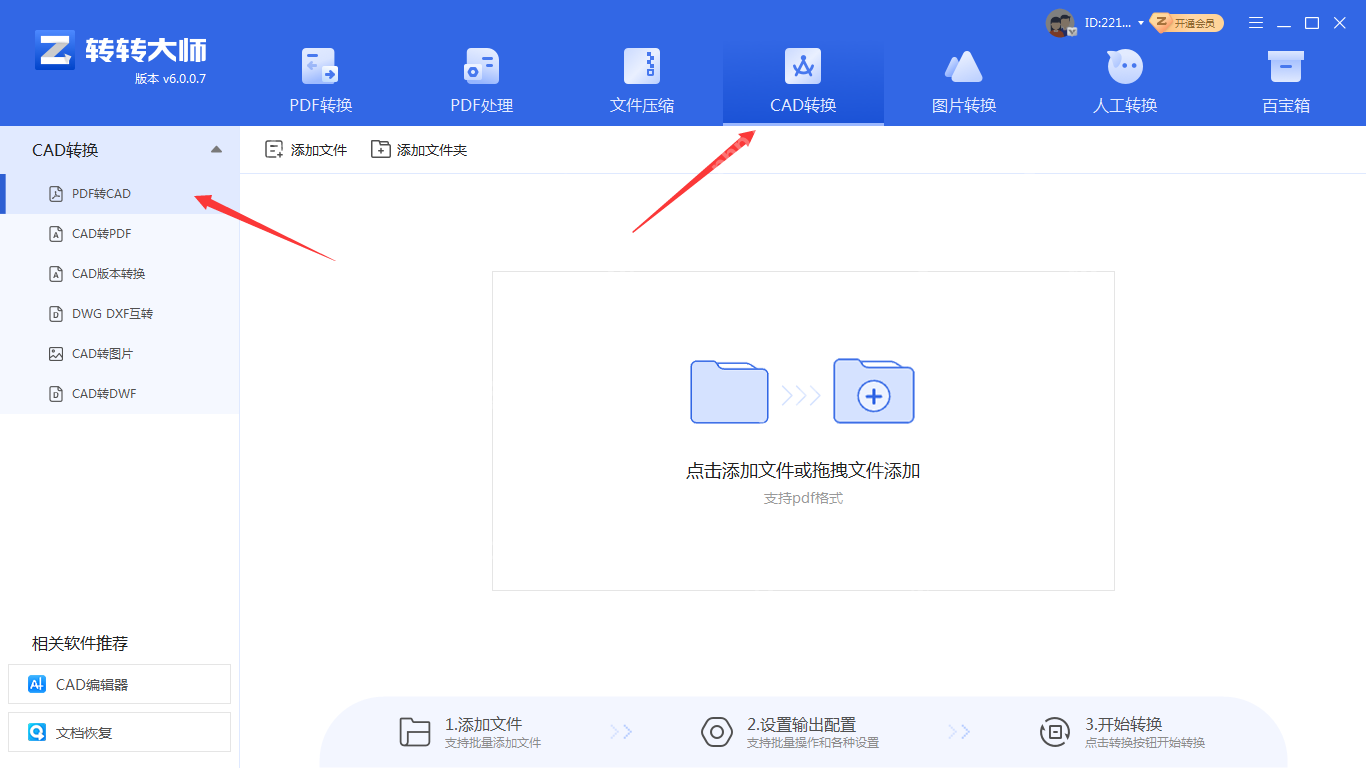
2、选择“CAD转换”-“pdf转cad”,然后上传PDF文件。

3、如有需要,可以设置转换参数,然后点击“开始转换”。如果需要转换多个文件,可以选择添加文件夹进行批量处理。

4、转换成功后,点击“打开”即可查看CAD文件。

二、利用在线转换工具 在线转换工具提供了便捷的PDF到CAD转换服务,用户无需安装任何软件,只需将PDF文件上传到在线平台即可进行转换。
推荐工具:PHP中文网在线PDF转CAD工具
操作步骤:
1、打开在线PDF转CAD网址:https://www.php.cn/link/93ec3bccd20f1403374ea7636b10f56d

2、点击上传PDF文件。
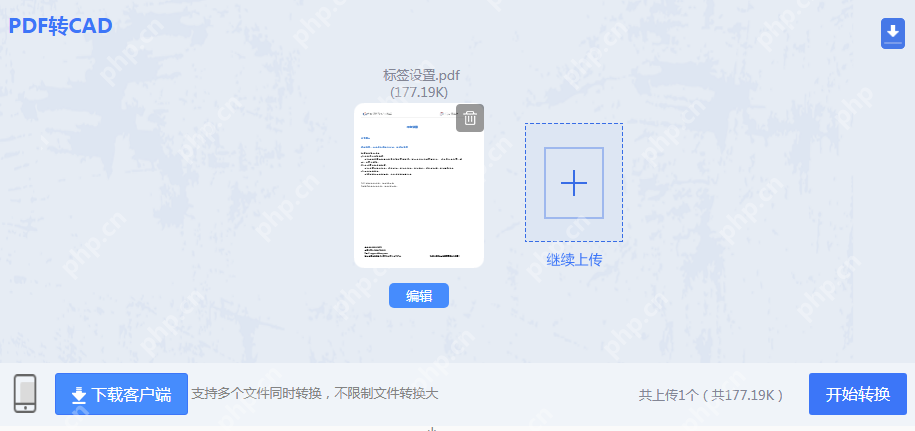
3、点击“开始转换”并等待转换完成。

4、如果需要设置转换条件,如输出格式、页码要求、生成方式以及CAD版本,可以在转换前进行设置。
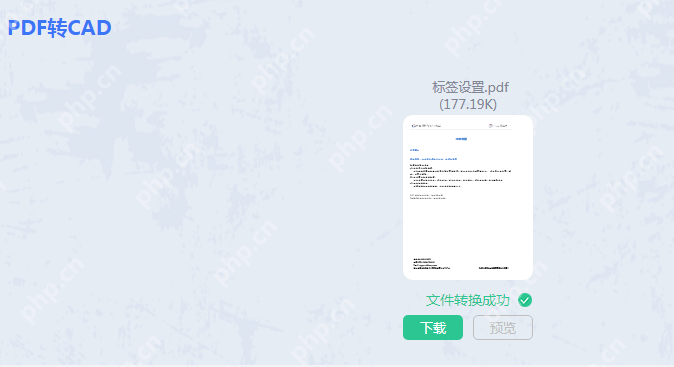
5、转换成功后,点击“下载”即可获取转换后的文件。
三、使用AutoCAD自带功能 如果你已经安装了AutoCAD,可以利用其内置的PDF导入功能将PDF文件转换为CAD格式。这是一种既方便又无需额外付费的方法。
推荐软件:AutoCAD
操作步骤:
1、启动AutoCAD应用程序。
2、点击顶部菜单栏的“插入”选项。
3、在下拉菜单中选择“PDF”或“从PDF导入”。
4、浏览并选择需要转换的PDF文件。
5、在“PDF导入”对话框中,设置导入范围(如整个页面、选定区域等)。可以选择导入为矢量图形或光栅图像。
6、点击“确定”按钮,AutoCAD将开始导入PDF文件并将其转换为CAD格式。
7、导入完成后,可以对文件进行编辑,然后保存为DWG或DXF格式。
四、手动矢量化(适用于复杂图形) 对于包含复杂图形或特殊要求的PDF图纸,有时可能需要使用OCR(光学字符识别)技术和手动矢量化来转换。这种方法虽然耗时且需要较高的技能水平,但可以获得最准确的转换结果。
操作步骤:
1、OCR识别文本(如果适用):使用OCR软件识别PDF中的文本内容,并将其转换为可编辑的文本格式(如TXT或Word)。这一步通常不是必须的,但对于需要编辑文本内容的CAD图纸来说很有用。
2、手动矢量化图形:在CAD软件中创建新文件,并使用绘图工具手动绘制PDF中的图形元素。这包括线条、圆弧、多边形、文本等。
3、调整图层和属性:根据需要调整图形的图层和属性(如颜色、线型、线宽等),以确保它们符合CAD标准和设计要求。
4、完成矢量化后,保存CAD文件并在需要时导出为所需的格式(如DWG、DXF)。
以上就是如何把pdf转化为cad?这四个方法帮你搞定!的详细内容,更多请关注php中文网其它相关文章!

全网最新最细最实用WPS零基础入门到精通全套教程!带你真正掌握WPS办公! 内含Excel基础操作、函数设计、数据透视表等

Copyright 2014-2025 https://www.php.cn/ All Rights Reserved | php.cn | 湘ICP备2023035733号